如何在Word文档中添加方框的详细步骤和技巧
2025-02-06 15:23:31作者:饭克斯
在现代办公文档中,使用方框来突出重点信息、制作表格或进行信息分类是一种常见而有效的方式。Microsoft Word作为一款广泛使用的文字处理软件,提供了多种添加方框的方式。本文将为您详细介绍在Word文档中添加方框的步骤和技巧,帮助您更好地进行文档排版和设计。
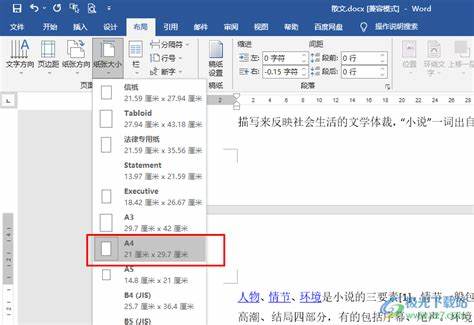
一、利用形状工具添加方框
1. 打开Word文档
启动Microsoft Word并打开您需要编辑的文档。如果您还没有文档,可以选择新建一个空白文档。
2. 访问“插入”选项卡
在Word的顶部菜单栏中找到“插入”选项卡,并点击进入。
3. 选择“形状”功能
在“插入”选项卡中,您可以看到“形状”按钮,点击它,这里会弹出一个下拉菜单,显示各种形状选项。
4. 选择矩形
在形状列表中,找到“矩形”选项,点击它。然后将鼠标指针移到Word文档中,点击并拖动以绘制一个矩形(方框)。
5. 调整方框的大小和位置
您可以通过拖动方框的角点来调整其大小,并且可以点击并拖动方框本身来移动其位置,确保它在您想要的位置。
6. 自定义方框的样式
选中方框后您可以在“格式”选项卡中对其进行自定义设置,包括填充颜色、边框样式和线条粗细等,以达到您想要的效果。
二、利用文本框来添加更复杂的方框
1. 插入文本框
如果需要在方框内添加文本,可以选择“插入”选项卡下的“文本框”选项,选择一个合适的文本框样式。
2. 输入文本并调整格式
在文本框中输入您想要显示的文本,您可以通过“开始”选项卡中的字体样式进行调整,包括字体、大小、颜色等。另外您还可以调整文本框的大小和位置。
3. 自定义文本框边框和填充
选中文本框后,您同样可以在“格式”选项卡中,对文本框进行边框和填充的自定义,选择合适的样式使其看起来更为美观。
三、使用表格来创建方框
如果需要创建多个方框进行信息分类,使用表格也是一个很好的选择。
1. 插入表格
在“插入”选项卡中,找到“表格”按钮,选择“插入表格”,根据需要的行数和列数创建表格。
2. 调整表格的大小与样式
选中表格后您可以拖动边界来调整表格的大小。在格式选项中,您可以选择表格样式,修改边框颜色和线条类型。
3. 输入数据
在表格中点击相应的单元格,输入需要呈现的数据或文本,表格的每个单元格都会形成一个方框,可以有效地组织信息。
四、使用快捷键和其他小技巧
1. 使用快捷键
在Word中,按下“Ctrl+Shift+D”可以快速插入一个字体为“斜体”的方框。您还可以通过自定义设置,创建属于自己的快捷键。
2. 学会使用“画图”工具
如果您对形状或图形有更高的要求,您可以使用Word中自带的“画图”工具进行自由绘制,通过此工具您可以画出各种复杂的方框形状。
3. 提前设计模板
在设计文档时,可以考虑提前设计好方框模板,这样在后续的文档中就能够轻松复用,节省时间。
总结来说使用Microsoft Word添加方框不仅可以为文档增添美观,还能有效组织和分类信息。无论是使用形状工具、文本框还是表格,每种方法都有其独特的优势。希望以上的步骤和技巧能够帮助您更加高效地管理和设计您的Word文档。
相关攻略
- 如何在Word2010中轻松生成专业目录指南
- 如何在Windows7中关闭虚拟内存设置的详细步骤
- 如何有效清理Windows7C盘空间,提升电脑运行速度
- 如何在Word中自动生成毕业论文目录的详细步骤解析
- 如何获取Windows7激活产品密钥及其使用方法解析
- 如何在Word中设置表格背景颜色和字体颜色技巧
- 如何在Windows7中连接无线网络并实现手机网络共享
- 如何设置电脑上好看的屏保和桌面壁纸指南
- 如何自动更新Word文档目录操作步骤解析与技巧分享
- 如何在Win7中实现仿Win10主题:详细步骤与技巧分享
- 如何在电脑上轻松打开cdr文件,获取最佳使用体验
- 如何在电脑上输入下划线符号的方法详解
- 如何轻松将docx文件转换为doc格式:详细步骤与技巧
- 如何快速打开电脑上的PDF文件,掌握多种方法步骤
- 如何解决电脑应用程序异常问题(错误代码0xc00008)
- 如何在Word文档中轻松实现两页的位置互换技巧












